Creación Kit/Paquete de productos desde Orden de Venta
Creación Kit/Paquete de productos desde Orden de Venta
·
2 min read
Creación Kit/Paquete de productos desde Orden de Venta
- Ingresar a la opción Orden de Venta, para completar su respectivo formulario:
- Seleccionar Fecha de Entrega, seleccionar divisa y lista de precios.
- Seleccionar Dirección del cliente y dirección de Envío.
- En la sección productos, seleccionar el botón "Create Kit" para crear un paquete/kit de producto:
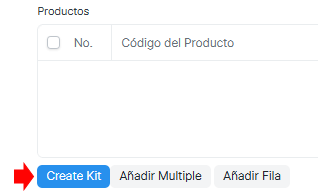
Se mostrará una ventana llamada Creación de Kits :
- Seleccionar código según Tabla de SUNAT.
- Escribir en Nombre kit
- Código del producto principal
- Seleccionar el grupo de productos.
- En la tabla Detalle de kit (seleccionar los productos que comprenden)
- Clic en aceptar.
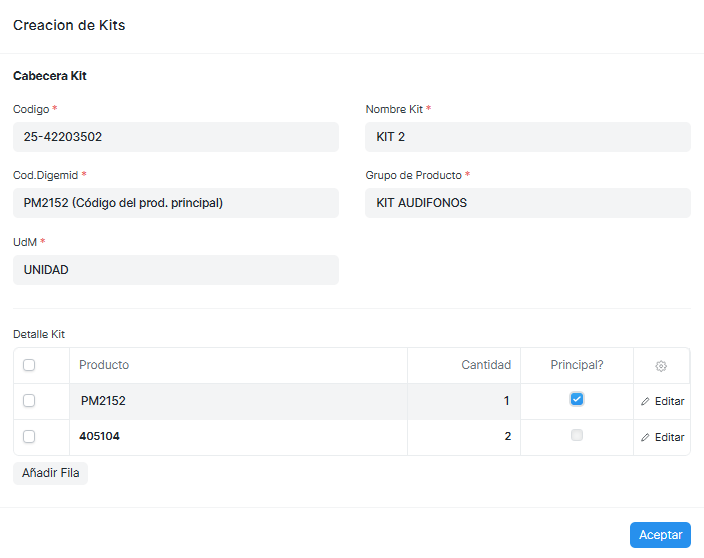
- Una vez creado el Kit, seleccionar en Asignar el Almacén Fuente y luego en la tabla Productos ingresar Cantidad y Precio.
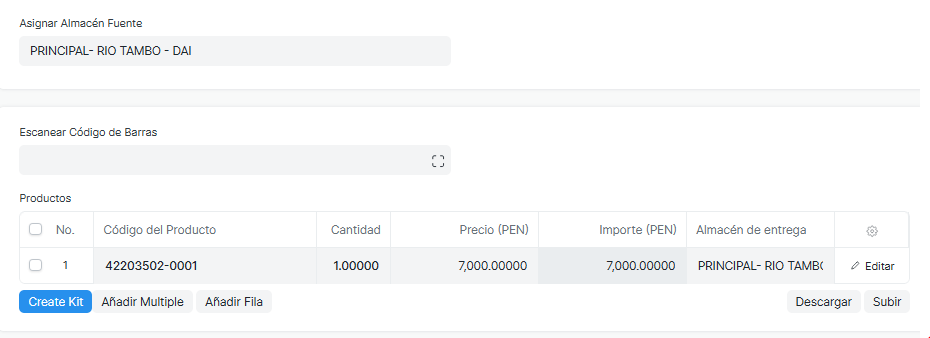
- Una vez completado el formulario Orden de venta datos como impuestos, Términos de pago y equipo de ventas, seleccionamos el botón Guardar y Validar.
NOTA: Si se muestra alguna notificación, como del ejemplo, se deberá ingresar en la linea del producto kit.
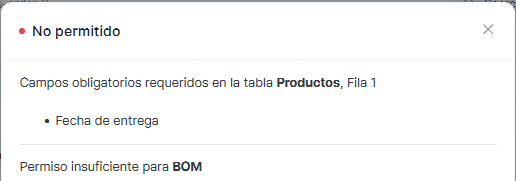
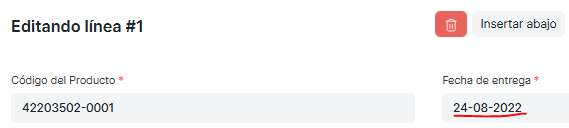
- Una vez guardado la Orden de Venta se observa el detalle del paquete del producto :
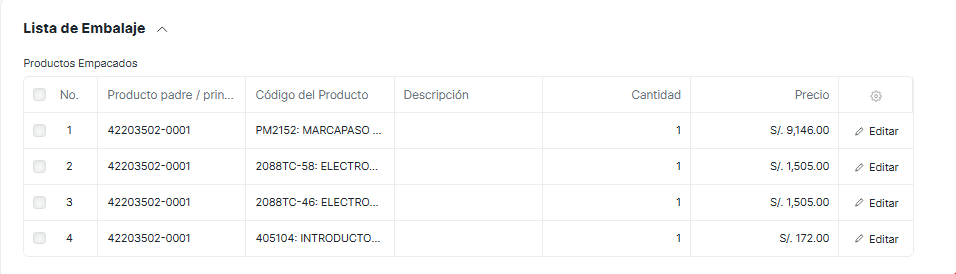
CREAR NOTA DE ENTREGA PARA PAQUETE DE PRODUCTOS (KIT)
- Clic en el botón Crear y seleccionar Nota de Entrega

- Se muestra un nuevo formulario llamado Nota de Entrega, verificamos la información : Cliente y Almacén Fuente.
- En el campo Lista de Embalaje permitirá editar la línea del producto para ingresar: Lote y Serie
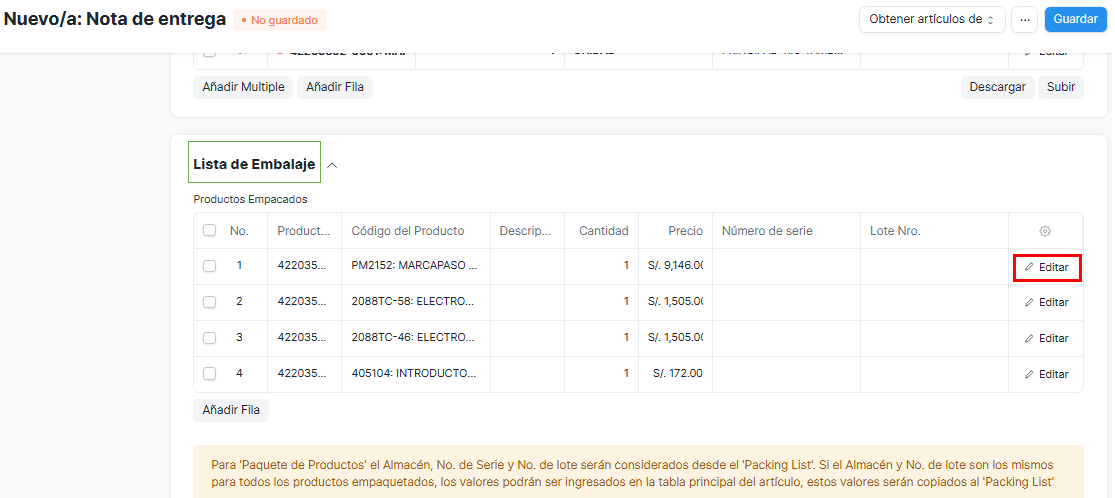
CASO 1 : Cuando en un determinado producto las series pertenecen a un mismo lote.
- En cada una de las líneas del productos, clic en la opción Editar
- En el campo Lote Nro. seleccionamos el lote y luego serie
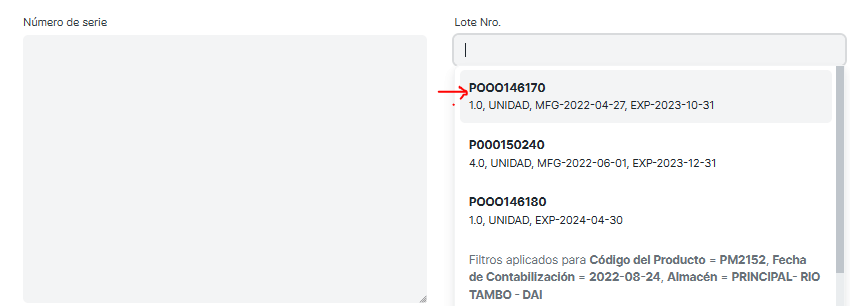
- Clic en Guardar el formulario Nota de Entrega
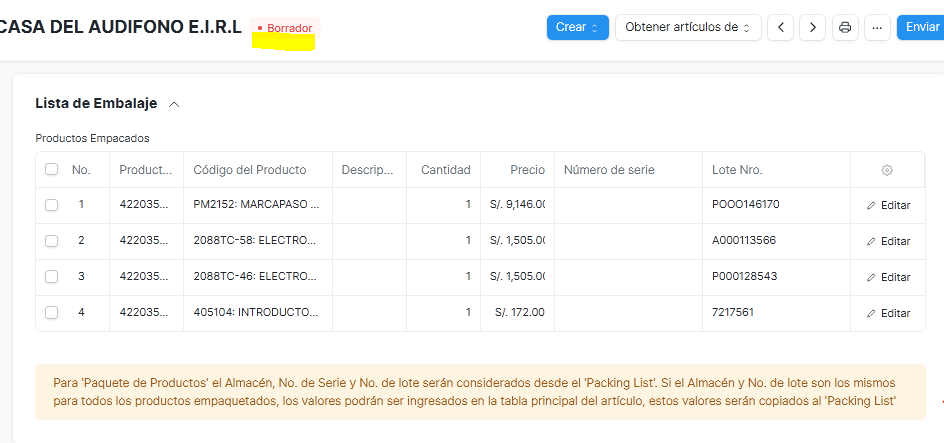
- Finalmente, clic en Enviar
CASO 2 : Cuando en un producto las series pertenecen a lotes diferentes
- En la sección Lista de Embalaje, clic en Editar en el producto que contiene lotes diferentes, seleccionar lote y seguido la serie
- Una vez seleccionado Lote y Serie en la parte superior clic en la opción duplicar

- Seguido se crea una nueva linea, donde se podrá seleccionar el siguiente lote y su serie respectiva.
- Salir de la ventana del detalle de la línea del producto.
- Los ítems de la lista de embalaje se mostrará así
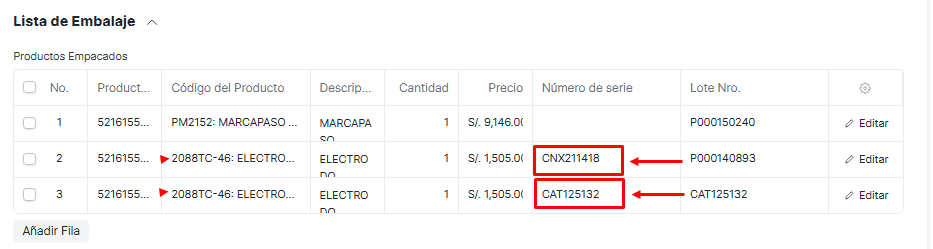
- Clic en guardar y enviar Nota de Entrega.
Nota:
Para la venta rápida donde no se entrega Guía de Remision , desde la Orden de Venta válida se genera la Factura y MARCAR la opción actualizar inventario.
1°
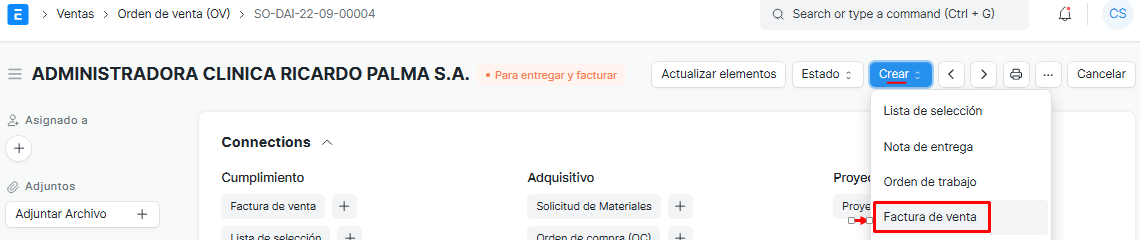
2° Marcar en el formulario de Nueva: Factura.
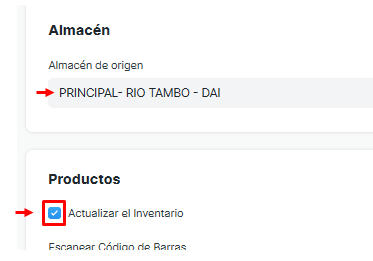
JZ